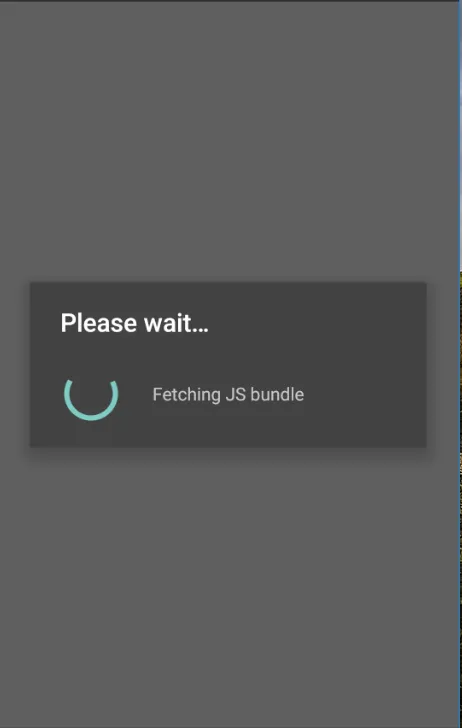"获取JS Bundle" 极其缓慢
6
我通过不使用adb来反转我的TCP端口8081来解决了这个问题。
更新2:我认为我通过使用我的公共IP/主机名解决了这个问题,但事实证明,react-native run-android每次执行时都会重新创建adb reverse。有关相关链接,请参见底部的更新1。
原始内容:
当我最初为React Native设置我的计算机时,我运行了以下命令,以使React应用程序与React Packager通信:adb reverse tcp:8081 tcp:8081。我观察到每次运行react-native run-android时,我的模拟器都会停留在“长时间获取JS Bundle”上。
要解决Windows上的模拟器问题:
通过模拟设备摇动来访问开发人员菜单(在应用程序中,在模拟器中)。打开
附加工具->加速计,并在窗口底部的记录数据:摇晃下方按下播放按钮。点击
Dev Settings(最后一个菜单项)。点击
Debug server host & port for device,并将值设置为网络上我的PC的公共IP/名称:端口。(例如:devpc.mynet.local:8081或192.168.1.99:8081)。关闭React应用程序。
运行
adb reverse --remove-all以撤消我之前的adb reverse tcp:8081...命令。从我的PC重新启动所有内容,通过运行
react-native run-android。观察到这一次,Fetching JS Bundle步骤几乎立即执行。
官方文档:
更新1:关于配置debug_http_host设备首选项,以下是一些相关阅读材料。
花了几天的时间尝试提高这个模拟器的速度,最终使一切都非常快速和流畅。
您需要拥有最新版本的node。如果过时了,它将变得非常缓慢。
现在,如果您发现自己不得不在每次进行小改动后关闭节点服务器并重新运行"react-native run android",那么您的“文件监视器”永远不会被实例化。为了启动文件监视器,您应该:(1)编辑yourAwesomeApp\node_modules\react-native\packager\react-packager\src\node-haste\FileWatcher\index.js (2)并将MAX_WAIT_TIME更改为较大的值(如600000)。Node只会等待此时间量以启动文件监视器,因此如果值太低,节点将跳过它并继续获取捆绑包。有了文件监视器,您只需双击R即可重新加载对代码所做的小更改。
现在,您需要能够查看所有的console.log()。为了在Genymotion中实现这一点(我推荐使用这个模拟器,即使是免费的),在运行应用程序时按下ctrl M并单击“Debug JS Remotely”。这将在您的Web浏览器中打开一个选项卡(http://localhost:8081/debugger-ui)。检查此页面以打开控制台!
从Metro服务器下载JS捆绑包有两种方法:
使用adb reverse tcp:8081 tcp:8081将本地TCP端口转发到计算机TCP端口,因此使用USB线可以从计算机快速下载JS捆绑包。 缺点:您必须设置使用线和adb环境 优点:快速下载,不需要让手机和计算机在同一局域网上
在应用程序中将调试服务器主机设置为192.168.x.xxx:8081, 因此您可以从远程计算机下载JS捆绑包而无需使用线连接 缺点:当WIFI连接较慢时,JS捆绑包可能会下载缓慢 优点:您可以从同一局域网中的任何计算机下载JS捆绑包
原文链接